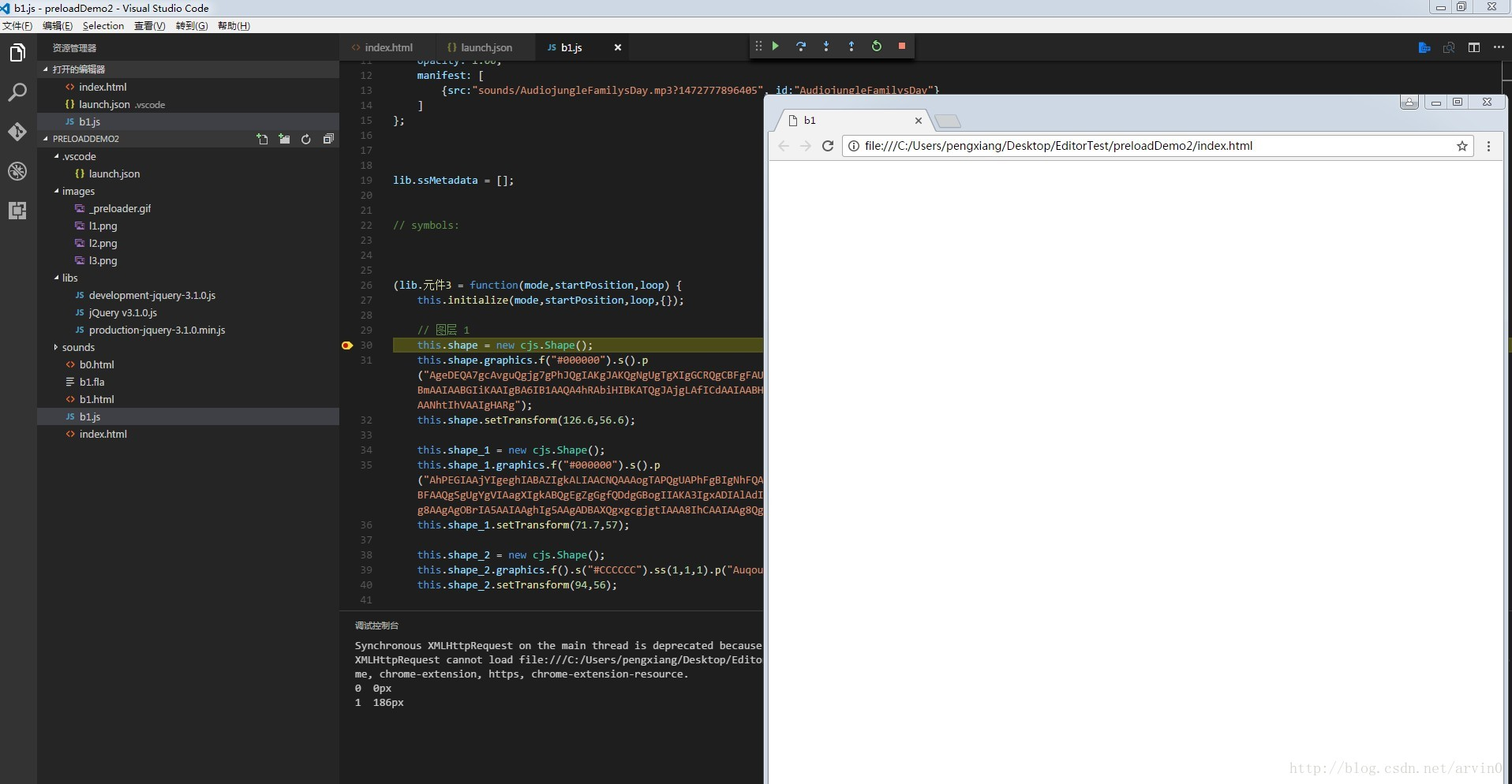使用VSCode 断点调试 js项目,html页面
转载。 https://blog.csdn.net/arvin0/article/details/53673351
一、效果目的
1.在VSCode里,直接F5打开html页面,并且可以在编辑器里,进行断点调试js代码;
二、工具准备
1.VSCode 软件
2.一个js项目
3.VSCode 上装一个插件:Debugger for Chrome
如图

三、配置文件更改
1.用VSCode装载项目
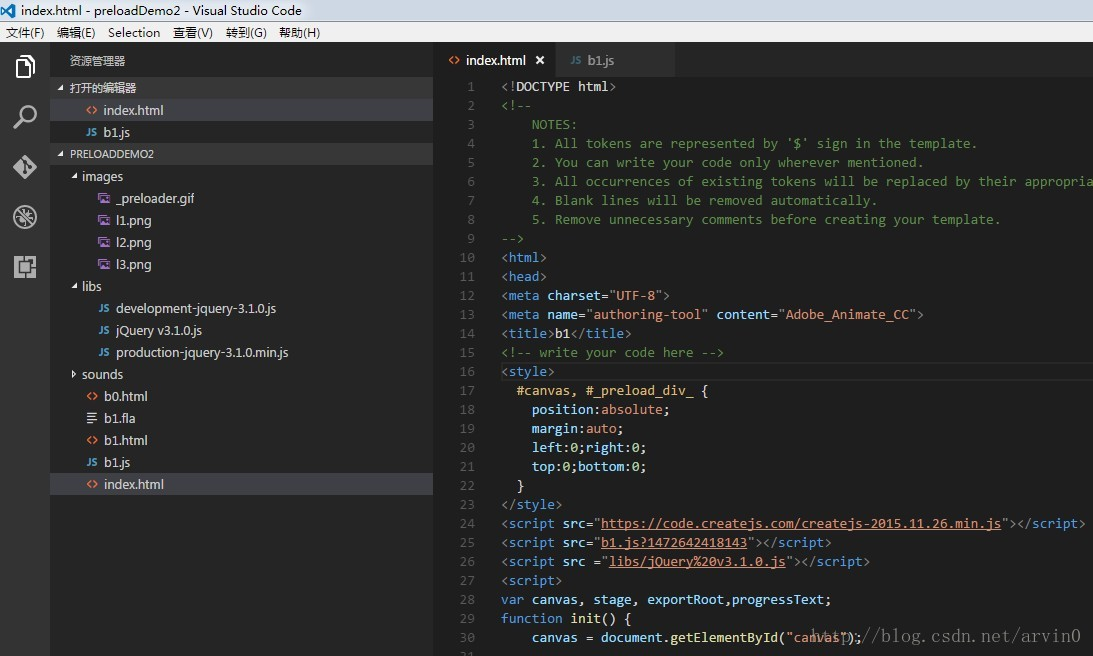
2.然后按F5,出现这个框
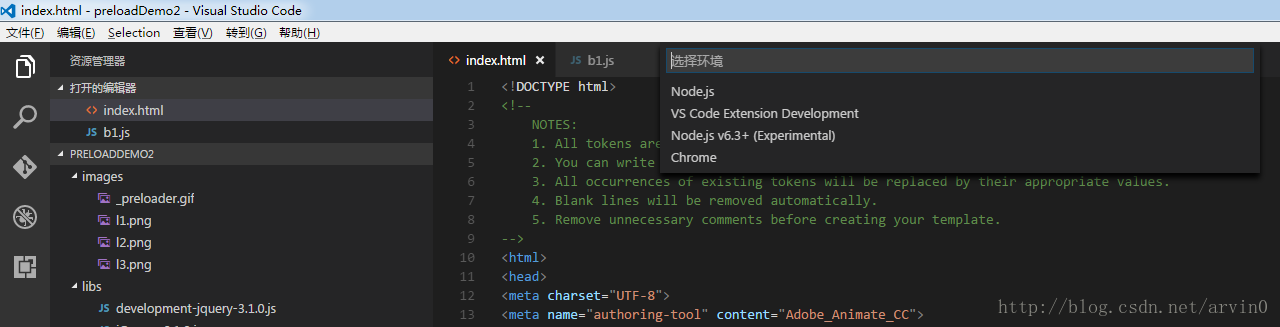
选择 Chrome
3.然后出现个配置的提示,和打开了launch.json这个文件
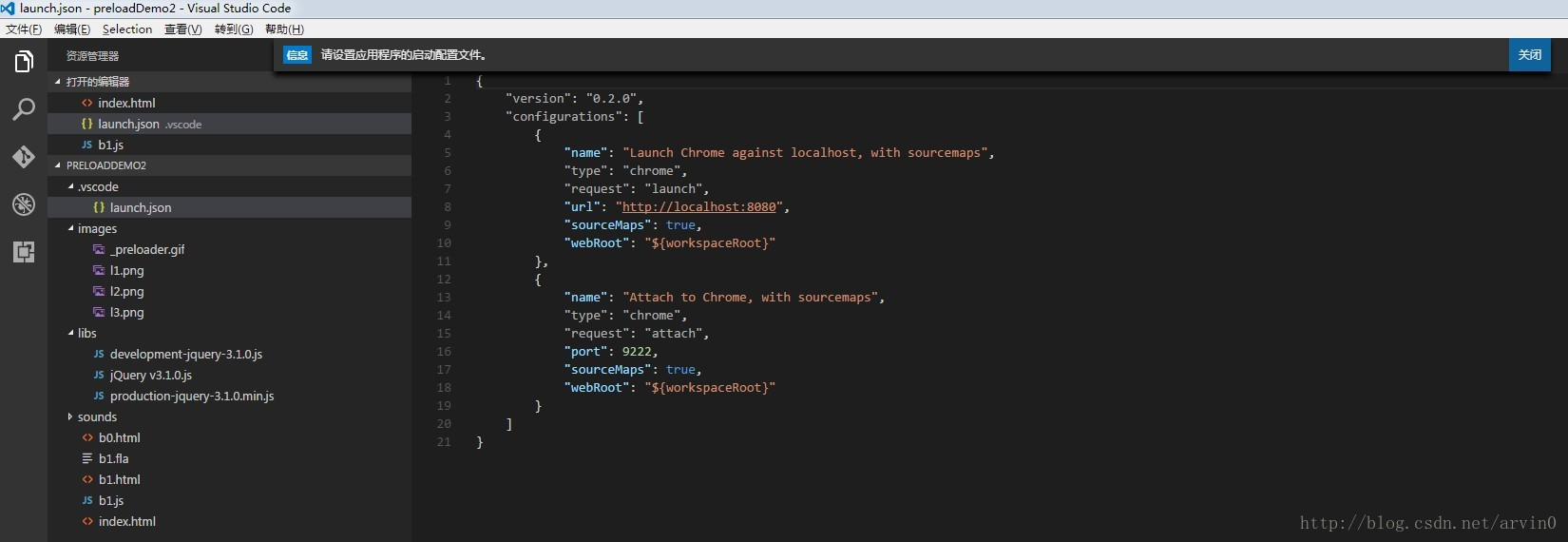
在 这个文件里添加一段配置信息
{ "name": "使用本机 Chrome 调试", "type": "chrome", "request": "launch", "file": "${workspaceRoot}/index.html", // "url": "http://mysite.com/index.html", //使用外部服务器时,请注释掉 file, 改用 url, 并将 useBuildInServer 设置为 false "http://mysite.com/index.html "runtimeExecutable": "C:\\Program Files (x86)\\Google\\Chrome\\Application\\chrome.exe", // 改成您的 Chrome 安装路径 "sourceMaps": true, "webRoot": "${workspaceRoot}", // "preLaunchTask":"build", "userDataDir":"${tmpdir}", "port":5433 }
结果如图
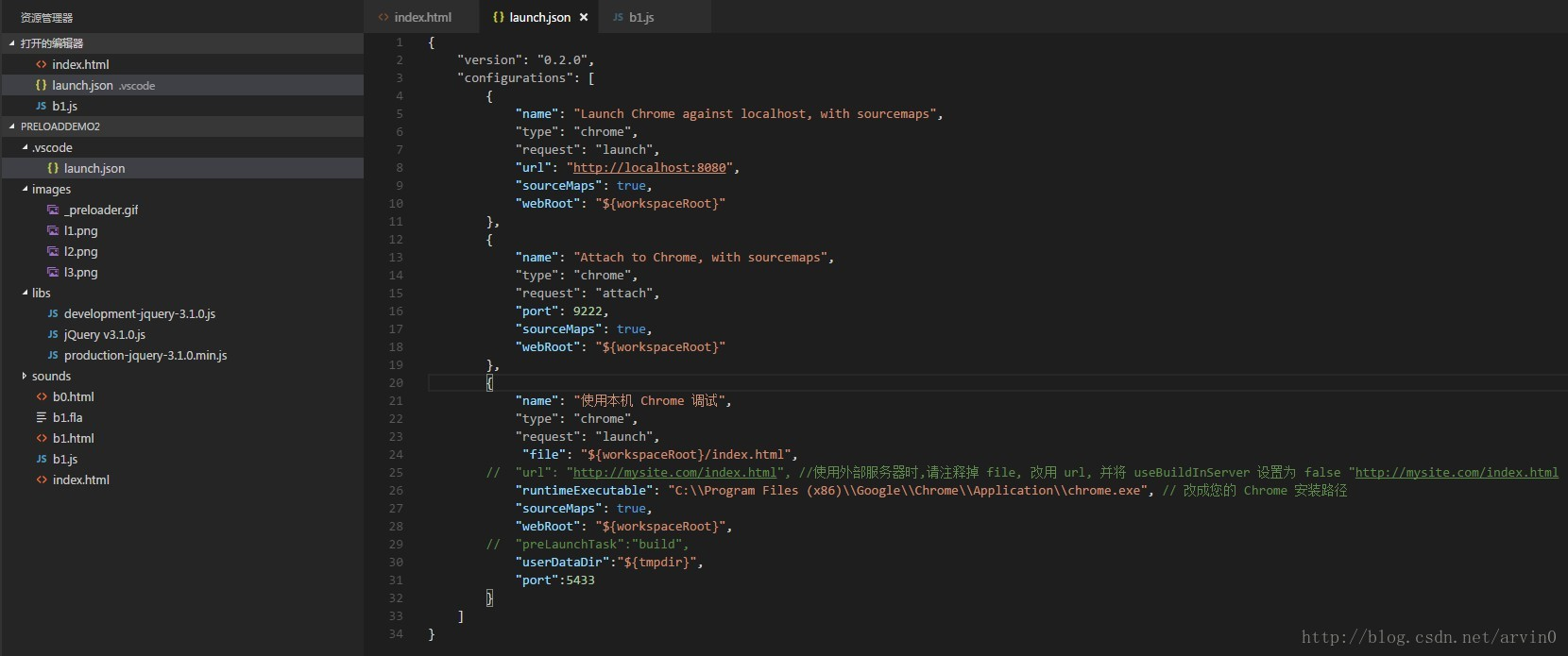
4.然后,更改调试方式
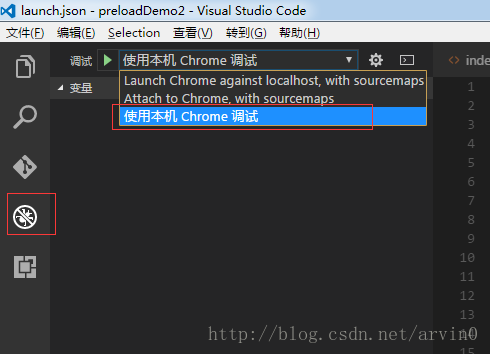
如图,选择左边的圆形按钮,然后出来这个调试配置管理界面,选择“使用本机 Chrome 调试”。
5.然后在项目的 js 处设置好断点,按 F5,就可以进行断点调试了。